20241219 更新
链接已更新 JavPlyer 3.00d 整合包,集合最新模型并修复部分报错
使用方式
下载解压最新的整合包到纯英文目录
![图片[1]|JavPlayer 3.00d 完全体 | 最新整合包下载&环境配置&安装教程|牧之笔记 | 世界不应有局限](https://www.mspace.cc/wp-content/uploads/2024/02/20240212095101734-首次激活.png) 初次使用时,需要把
初次使用时,需要把 JVP - JavPlayer_102 - JavPlayer.exe 程序,拖放到 JVP - JavPlayer.exe 程序上激活
注意,是拖放过去,就像拖放影片一样拖放,而不是复制覆盖
只需要执行一次,之后就可以正常打开 JavPlayer.exe 程序了
更新简述
看过我 上一篇 的朋友应该都知道,目前的 TG-PLUS 只能运行在 1.12B 的 JVP 版本上
此次更新的整合包版本去除了 TG-PLUS 对 JVP 的版本限制,让 TG-PLUS 也能运行在最新的 JavPlyer 2.01C 上
同时 移除时间炸弹和限制模型,解除了原版的限制和报错弹窗,真正做到完美无限制使用
![图片[2]|JavPlayer 3.00d 完全体 | 最新整合包下载&环境配置&安装教程|牧之笔记 | 世界不应有局限](https://www.mspace.cc/wp-content/uploads/2024/02/20240212095028585-流程.png) 2.01C 版本相较于 1.12B 版本,最大的更新是加入 AI 智能识别马赛克区域的功能,且处理速度更快,编解码的效率都有明显提升。最关键的是显存调用策略也要更好,不会像 112B 一样动不动就报错或者爆显存,同时新增了新模型,效果比之前的所有模型都要好!
2.01C 版本相较于 1.12B 版本,最大的更新是加入 AI 智能识别马赛克区域的功能,且处理速度更快,编解码的效率都有明显提升。最关键的是显存调用策略也要更好,不会像 112B 一样动不动就报错或者爆显存,同时新增了新模型,效果比之前的所有模型都要好!
所有目前在用 1.12B 版本的朋友,都强烈建议升级到最新的 2.01C 版本!!
新增模型
新增了最新、效果最好的 TG8Xhd、TG8XhdAF 模型
模型方面,实测用 TG8XhdAF 模型处理 2 月份发布的新片,最终效果比之前的 BVPP8Xep2 模型还要好,无论是涂抹感、清晰度、平滑程度,都比之前的所有模型好上一大截
部分片子使用组合工作流处理后,效果堪比流出(毫不夸张)
环境包安装(如果之前的版本无报错可忽视这一段)
![图片[3]|JavPlayer 3.00d 完全体 | 最新整合包下载&环境配置&安装教程|牧之笔记 | 世界不应有局限](https://www.mspace.cc/wp-content/uploads/2024/02/20240212100158887-1_zWuRP4TAgqrUbftlKPVhvw.jpg)
新增稳定版驱动、30 系-40 系显卡的专属驱动文件
如果之前下载的驱动环境包无法正常工作,或者部分模型有报错提示,可以使用最新整合包里的驱动文件
同时,如果你是 30 系显卡、40 系显卡,这次的整合包也提供了额外的专属驱动和 DLL 文件,重新安装驱动环境后可以解决大部分的报错问题
如果目前你电脑上安装的环境可以正常运行,可以忽略这一步,别把好的折腾成坏的30-40 系 N 卡环境配置教程
1.安装 CUDA (已安装则无需再次安装)
双击打开“1.cuda_11.8.0_522.06_windows”,然后点击 “OK” 耐心等待,“同意并继续”,随后选择“自定义”,只勾选 “CUDA” 下的 “Runtime” 选项一直下一步即可安装完毕
2.安装 CUDNN (已安装则无需再次安装)
将“2. cudnn-windows-x86_64-8.9.7.29_cuda12-archive” 文件夹下的所有文件都复制到 “C:\Program Files\NVIDIA GPU Computing Toolkit\CUDA\v11.8” 覆盖,即可完成安装
3.安装 ZLIB 库 (已安装则无需再次安装)
将 zlibwapi.dll 放到 “C:\WINDOWS\system32” 里面即安装完成
4.安装 30-40 系显卡必装补丁
将补丁压缩包里的文件解压,复制到 JavPlyer 软件包的 “TG\TGMAIN\torch\lib” 目录下即可安装完成
有疑问可访问 https://t.me/tonyzs 找到我
---
NVIDIA Card Users
1. Install CUDA (Skip if already installed)
Double-click "1. cuda_12.3.1_546.12_windows" and click "OK" to patiently wait. Accept the terms with "Agree and Continue," then select "Custom" and only check the "Runtime" option under "CUDA" to proceed with the installation steps until completion.
2. Install cuDNN (Skip if already installed)
Unzip "2. cudnn-windows-x86_64-8.9.7.29_cuda12-archive" and copy all files to "C:\Program Files\NVIDIA GPU Computing Toolkit\CUDA\v12.3" to overwrite and complete the installation.
3. Install ZLIB Library (Skip if already installed)
Place the zlibwapi.dll into "C:\WINDOWS\system32" to finish the installation.
4. Essential Patch for 30-40 Series Graphics Cards
Extract the files from the patch zip and copy them to the "TG\TGMAIN\torch\lib" directory within the JavPlyer software package to finalize the installation.
For inquiries, visit https://t.me/tonyzs to consult with the integration package author.常规 N 卡配置教程
1.安装CUDA (已安装则无需再次安装)
双击打开“1.cuda_12.2.2_537.13_windows.exe”,然后点击“OK”耐心等待,“同意并继续”,随后选择“自定义”,只勾选 “CUDA” 下的 “Runtime” 选项一直下一步即可安装完毕
2.安装 CUDNN (已安装则无需再次安装)
将“2.cudnn-8.9.5.29_cuda11-archive”文件夹下的所有文件都复制到 “C:\Program Files\NVIDIA GPU Computing Toolkit\CUDA\v12.2”覆盖,即可完成安装
3.安装 ZLIB 库 (已安装则无需再次安装)
将 zlibwapi.dll 放到 “C:\WINDOWS\system32”里面即安装完成
有疑问可访问 https://t.me/tonyzs 找到我
---
Standard NVIDIA Card Users
1. Install CUDA (Skip if already installed)
Double-click "1.cuda_12.2.2_537.13_windows.exe," then click "OK" to wait patiently. Click "Agree and Continue," then choose "Custom" and only select the "Runtime" option under "CUDA" to proceed with the installation until completion.
2. Install cuDNN (Skip if already installed)
Copy all files from the "2.cudnn-8.9.5.29_cuda11-archive" folder to "C:\Program Files\NVIDIA GPU Computing Toolkit\CUDA\v12.2" to overwrite and complete the installation.
3. Install ZLIB Library (Skip if already installed)
Place the zlibwapi.dll into "C:\WINDOWS\system32" to finish the installation.
For inquiries, visit https://t.me/tonyzs to consult with the integration package author.TVAI、VEAI 升级版
TVAI 安装教程&变量配置
1.安装TVAI插件(不可以改变安装位置)
打开“1.TopazVideoAI-4.0.7”,然后点击Next,接着点击Install,然后等待安装完成即可。
2.安装TVAI汉化补丁
把汉化补丁里的所有文件都复制到以下目录覆盖安装
C:\Program Files\Topaz Labs LLC\Topaz Video AI
3.添加环境变量(系统变量)
打开系统设置 - 关于 - 高级系统设置 - 环境变量
点击最下方的新建,依次添加以下变量
变量名:TVAI_MODEL_DATA_DIR
变量值:C:\ProgramData\Topaz Labs LLC\Topaz Video AI
变量名:TVAI_MODEL_DIR
变量值:C:\ProgramData\Topaz Labs LLC\Topaz Video AI\models
完成
---
1. Install TVAI Plugin (Installation location cannot be changed)
Open "1.TopazVideoAI-4.0.7," then click Next, followed by Install, and wait for the installation to complete.
2. Install TVAI Chinese Language Patch
Copy all files from the Chinese language patch into the following directory to overwrite and complete the installation:
C:\Program Files\Topaz Labs LLC\Topaz Video AI
3. Add Environment Variables (System Variables)
Open System Settings - About - Advanced System Settings - Environment Variables
Click on New at the bottom and add the following variables sequentially:
Variable name: TVAI_MODEL_DATA_DIR
Variable value: C:\ProgramData\Topaz Labs LLC\Topaz Video AI
Variable name: TVAI_MODEL_DIR
Variable value: C:\ProgramData\Topaz Labs LLC\Topaz Video AI\models
CompletedVEAI 安装教程&变量配置
1.安装TVAI插件(不可以改变安装位置)
打开“1.TopazVideoAI-2.3.0.exe”,然后点击Next,接着点击Install,然后等待安装完成。
2. 把“2.TopazVideoAI-2.3.0 激活补丁”-“Topaz Video Enhance AI.exe”复制到 “C:\Program Files\Topaz Labs LLC\Topaz Video Enhance AI”覆盖即可完成破解
3. 把“3.TopazVideoAI-2.3.0 汉化补丁”里的两个文件夹,复制到“C:\Users\你的用户名\AppData”目录下覆盖,即可完成汉化
完成
---
1. Install TVAI Plugin (The installation location cannot be changed)
Open "1.TopazVideoAI-2.3.0.exe," then click Next, followed by Install, and wait for the installation to complete.
1. Copy "2.TopazVideoAI-2.3.0 Activation Patch" - "Topaz Video Enhance AI.exe" to "C:\Program Files\Topaz Labs LLC\Topaz Video Enhance AI" to overwrite and complete the cracking process.
2. Copy the two folders from "3.TopazVideoAI-2.3.0 Chinese Language Patch" to the "C:\Users\Your Username\AppData" directory to overwrite and complete the Chinese language localization.
Completed.中文说明手册
![图片[4]|JavPlayer 3.00d 完全体 | 最新整合包下载&环境配置&安装教程|牧之笔记 | 世界不应有局限](https://www.mspace.cc/wp-content/uploads/2024/02/20240212100425259-zhongwen.png) 新增官方的 JavPlyer 2.01C 中文教程说明书
新增官方的 JavPlyer 2.01C 中文教程说明书
基于 JVP 官方的说明书机翻 + 人工校对,如果对 JVP 的 软件操作 上有不理解的,可以翻看官方的说明书去找答案,环境配置以本站教程为准
常见错误
常见的各种错误中遇到最多的,就是环境、插件配置出错了
建议下载我打包好的整合包,或者手动去搜索文章里对应的驱动文件进行安装,可以节省你非常多排错的时间
![图片[5]|JavPlayer 3.00d 完全体 | 最新整合包下载&环境配置&安装教程|牧之笔记 | 世界不应有局限](https://www.mspace.cc/wp-content/uploads/2024/02/20240212094954748-错误.png) 如果你已经正确配置了环境,用小片段测试没问题,但处理 1h、2h 的全片到最后阶段就报错,那大概率就是显存不够导致的,即便强如 4090,也经常爆显存......
如果你已经正确配置了环境,用小片段测试没问题,但处理 1h、2h 的全片到最后阶段就报错,那大概率就是显存不够导致的,即便强如 4090,也经常爆显存......
目前有两种解决方案
1. 降低 TG-PLUS 的线程数
![图片[6]|JavPlayer 3.00d 完全体 | 最新整合包下载&环境配置&安装教程|牧之笔记 | 世界不应有局限](https://www.mspace.cc/wp-content/uploads/2024/02/20240212095837711-xianchengshu.jpg) 使用最新的 4X、8X 的模型时,12G 以下的显存显卡统一调整到单线程去运行 TG-PLUS
使用最新的 4X、8X 的模型时,12G 以下的显存显卡统一调整到单线程去运行 TG-PLUS
还是那句话,你显卡性能一共就那么点,无论几个线程都能吃满显卡性能,没必要追求多线程去运行程序
2. 减少 N-count 的值
![图片[7]|JavPlayer 3.00d 完全体 | 最新整合包下载&环境配置&安装教程|牧之笔记 | 世界不应有局限](https://www.mspace.cc/wp-content/uploads/2024/02/20240212095153462-n-count.png) 打开 JVP 根目录的 ConfigTools.exe 文件,在 others 页面的最下方有一个 N-count 的数值,默认是 60 或者 30,如果你经常爆显存,将这个值调整到 20 或者 10,显存调用会稳定很多
打开 JVP 根目录的 ConfigTools.exe 文件,在 others 页面的最下方有一个 N-count 的数值,默认是 60 或者 30,如果你经常爆显存,将这个值调整到 20 或者 10,显存调用会稳定很多
AMD 显卡能用吗?Intel 显卡能用吗?
![图片[8]|JavPlayer 3.00d 完全体 | 最新整合包下载&环境配置&安装教程|牧之笔记 | 世界不应有局限](https://www.mspace.cc/wp-content/uploads/2024/02/20240212095339322-AMD.png) AMD、Intel 显卡理论上都能调用 DirectML 去运行解码程序,但无论是体验还是速度都 远远不如拥有 CUDA 的 N 卡
AMD、Intel 显卡理论上都能调用 DirectML 去运行解码程序,但无论是体验还是速度都 远远不如拥有 CUDA 的 N 卡
但如果你抱着“慢就慢点,能用就行” 的想法,那自然也是有能用的版本的,后续我整合好会一并上传,但因为没有测试环境,所以如果你使用 DirectML 版本下出问题了,就需要自行检索解决方案了
Mac 显卡能用吗?
![图片[9]|JavPlayer 3.00d 完全体 | 最新整合包下载&环境配置&安装教程|牧之笔记 | 世界不应有局限](https://www.mspace.cc/wp-content/uploads/2024/02/20240212095428585-apple-event-october-30-14-9-screenshot.webp) M1、M2、M3 等苹果自家的处理器原生并不支持 CUDA、DirectML
M1、M2、M3 等苹果自家的处理器原生并不支持 CUDA、DirectML
而且 DirectML 是微软开发的一种 API,专门设计用于在 Windows 操作系统上,通过 DirectX 12(DX12)实现机器学习模型的硬件加速,如果 Arm 架构的 Mac 想用的话只能走各种转译才有可能正确调用,且性能很可能腰斩
![图片[10]|JavPlayer 3.00d 完全体 | 最新整合包下载&环境配置&安装教程|牧之笔记 | 世界不应有局限](https://www.mspace.cc/wp-content/uploads/2024/02/20240212095546490-643b79f8-8f08-4ab0-83df-bb5c9e66da5e.png) 除了去马赛克,AI 世界里还有非常多精彩的项目,未来也会越来越多,如果想玩 AI 相关的项目,还是早日投入皮衣黄(nVidia)的怀抱吧
除了去马赛克,AI 世界里还有非常多精彩的项目,未来也会越来越多,如果想玩 AI 相关的项目,还是早日投入皮衣黄(nVidia)的怀抱吧
如果本文侵犯到你的利益,请注明身份后联系我删除。
尊重他人劳动成果,转载请务必附上原文链接,我将感激不尽。
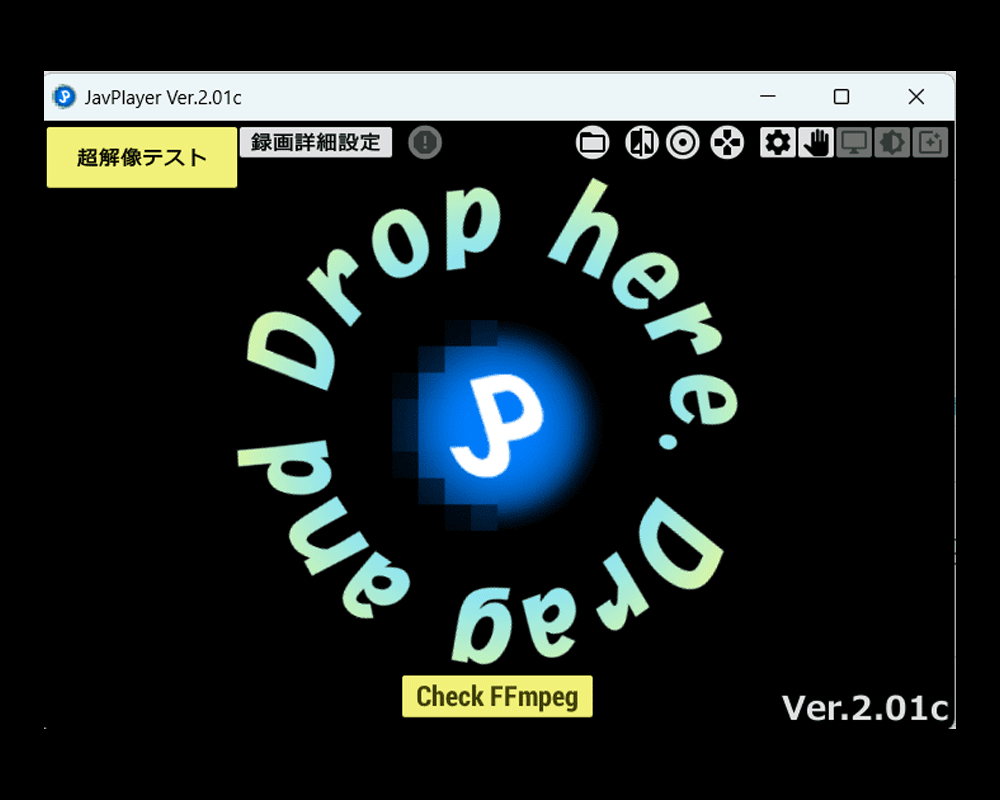
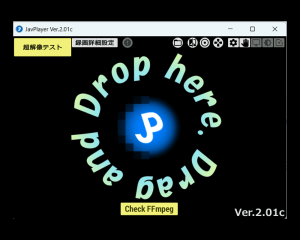

请登录后查看评论内容